Mange computerbrugere, der bruger Windows 10 OS, har en eller anden gang rejst bekymringer som deres PC-skærmen blev sort og hvid, eller send supportforespørgsler som 'min computerskærm gik fra farve til sort og hvid''.
Hvad de fleste af dem måske eller måske ikke ved, er, at de undertiden kan trykke på flere taster på deres tastaturer uden at vide det, så der er en chance for, at skærmen kan blive negativ.
Uanset hvad, hvis du ikke har nogen idé om, hvad der forårsagede det, og du har genstartet din computer, men intet har ændret sig, har du held og lykke, fordi der er flere løsninger, der kan hjælpe med at løse problemet.
Min computerskærm gik fra farve til sort og hvid
- Sluk for farvefilteret
- Brug en genvejstast
- Juster digital vibration
- Tilslut en ekstern skærm for at teste skærmen
- Udfør en hård nulstilling
Løsning 1: Sluk for farvefilteret
Hvis du bruger Windows 10, skal du gøre følgende for at vende din skærm tilbage til farvetilstand:
- Klik på Start og vælg Indstillinger
- Vælg Tilpasning
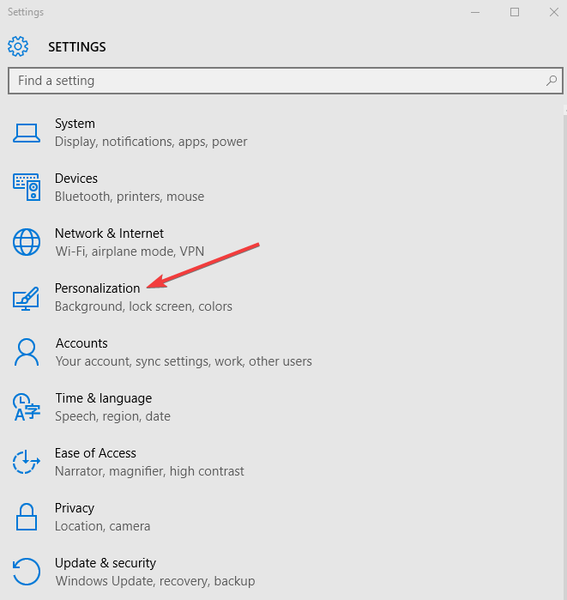
- Klik på Farver
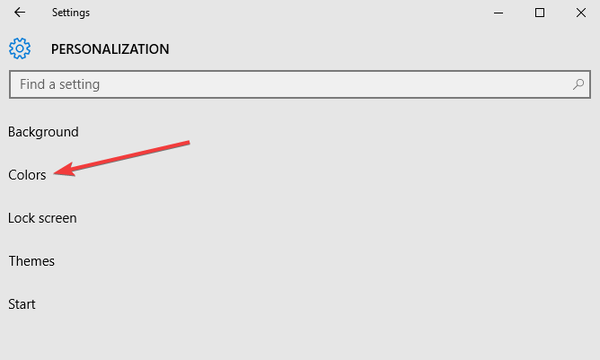
- Klik på Høj kontrast indstillinger
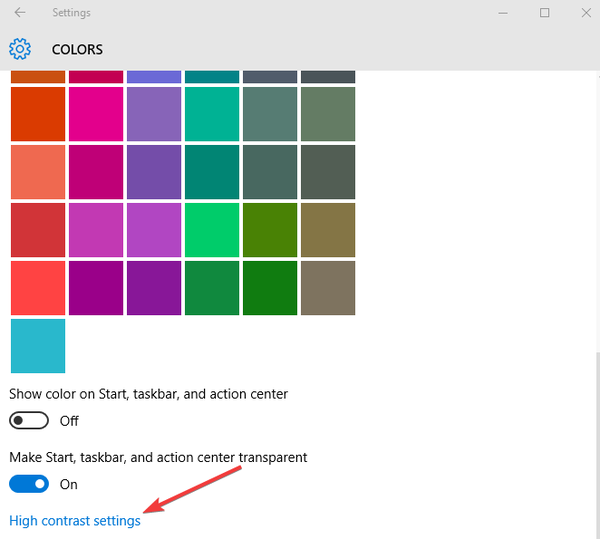
- Sluk Anvend farvefilter
Løsning 2: Brug en genvejstast
Når du ved et uheld tænder for den negative tilstand og finder ud af, at din pc-skærm blev sort og hvid uden din viden, kan du hurtigt vende tilbage til farve ved at trykke på Windows-nøgle + CTRL + C. Denne genvejstast aktiverer eller deaktiverer gråskala, så kontroller, om den ændrer farvetilstand, når du anvender den.
- LÆS OGSÅ: Ny genvejstast giver dig mulighed for at fange en del af din skærm i Windows 10
Hvis din pc-skærm blev sort og hvid, har du måske på en eller anden måde indstillet dit tema til monokrom visning for handicappede (eller personer med synsproblemer), så du kan også tage følgende trin:
- Klik på Start, og skriv temaer i søgefeltet
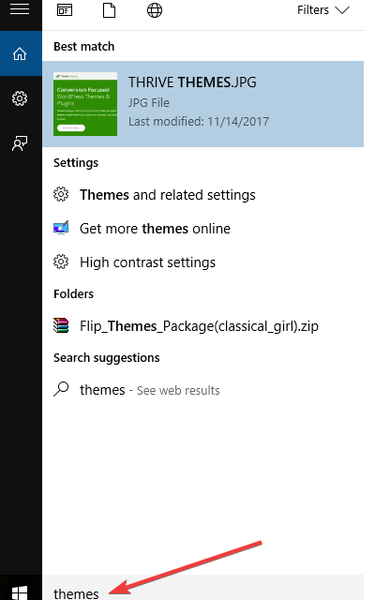
- Vælg Indstillinger med høj kontrast
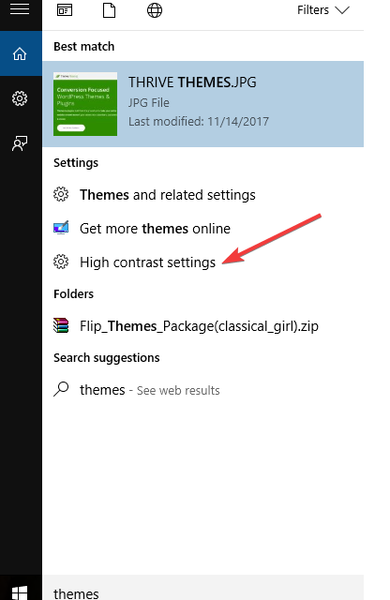
- Skift tema til Ingen
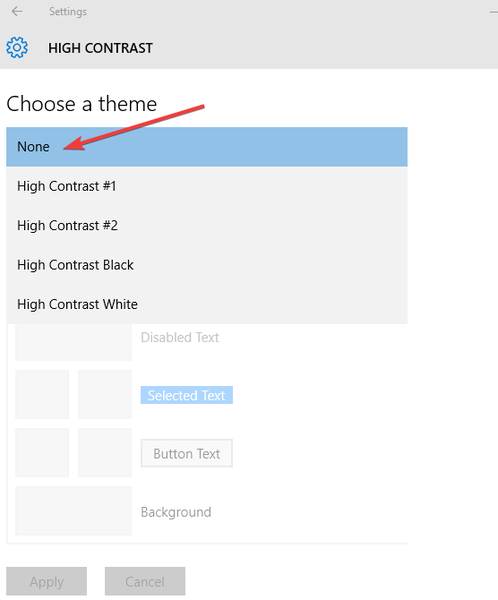
- Klik på ansøge
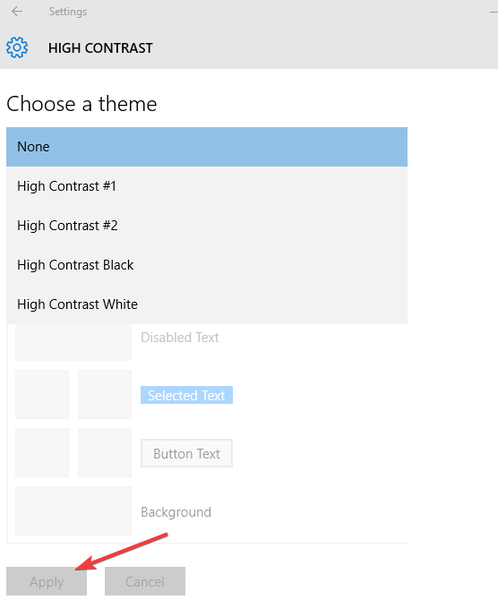
- Vælg igen Normal tema efter det
Løsning 3: Juster digital vibration
- Højreklik Start og vælg Kontrolpanel
- Skifte til klassisk udsigt
- Åbn NVidia kontrolpanel
- Vælg justere farveindstillinger på skrivebordet under skærmfanen til højre
- Gå til bunden af skærmen og flyt skyderen for digital vibration til 50%
Dette fungerede for nogle Windows 10-brugere, men du kan prøve at se, om det også hjælper dig.
- LÆS OGSÅ: Løs NVIDIA web helper.exe problemer med disse 6 løsninger
Løsning 4: Tilslut en ekstern skærm for at teste skærmen
Computerskærmen kan forblive i negativ eller monokrom tilstand, når der er en beskadiget grafikdriver eller et problem med LCD-skærmens baggrundsbelysning. For at teste skærmen skal du hente en ekstern skærm og tilslutte den og derefter genstarte computeren. Test med en ekstern skærm er nyttigt, hvis din computers skærm er anderledes, men du kan høre ventilatorerne, de drejende drev eller biptonerne, der indikerer, at din computer fungerer.
Løsning 5: Udfør en hård nulstilling
For en flytbar battericomputer skal du slukke for computeren og fjerne eventuelle tilsluttede enheder, frakoble alle eksterne tilsluttede eksterne enheder og derefter tage strømadapteren ud af computeren.
- Fjern batteriet fra dets rum, og tryk derefter på tænd / sluk-knappen på din computer i ca. 15 sekunder for at tømme eventuel resterende elektrisk opladning fra dens kondensatorer..
- Sæt batteriet og strømadapteren tilbage i computeren, men tilslut ikke andre enheder endnu
- Tryk på tænd / sluk-knappen for at tænde din computer. Du ser startmenuens åbning, så brug piletasterne til at vælge Start Windows normalt og tryk på Enter
- Du kan nu tilslutte enhederne igen ad gangen, og du er klar til at gå. Husk at køre Windows Update og opdatere alle enhedsdrivere.
Nulstilling af din computer kan løse mange af de problemer, der opstod, da din pc-skærm blev sort og hvid.
Hjalp nogen af disse løsninger? Giv os besked ved at efterlade en kommentar i afsnittet nedenfor.
RELATEREDE HISTORIER, DER SKAL KONTROLLERES:
- Fix: Skærm fungerer ikke efter Windows 10 Fall Creators Update
- Primærskærms adapter understøtter ikke NVIDIA 3D-vision [FIX]
- Sådan repareres fejl på skærmadapterkode 31 i Windows 10
- windows 10 fix
 Friendoffriends
Friendoffriends

![Windows 8 Pro rabatopgradering fra Windows XP, og få 15% i rabat [Forretningsbrugere]](https://friend-of-friends.com/storage/img/images/windows-8-pro-discount-upgrade-from-windows-xp-and-get-15-off-[business-users]_2.jpg)

